Twitterからのメール通知って届くように設定しておくと、頻繁にプッシュ通知やアドレスに通知がくるのでウザい…と思うことってありますよね。
実際に通知って必要なの?と疑問思うこともあるのですが、実は意外と簡単にオフ設定に出来てしまいます。
また、簡単に通知するようにも設定できるので、仕事中はオフ設定など使い分けることも出来ます。
ということで今回は「Twitterのメールの通知をオフにする簡単な設定方法!」について解説していきます。
Twitterのメール通知をオフにする設定
アプリから、ブラウザからの両方で設定を行うことができますが、基本的にオフにするまでの流れは同じです。
それでは早速、Twitterのメール通知を「オフ」にしていきましょう。
スマホのブラウザからメール通知をオフにする場合
まずはリンク先よりTwitterのTOPページに移動してください。
①自分のアイコンをタップしてメニューを開きます。
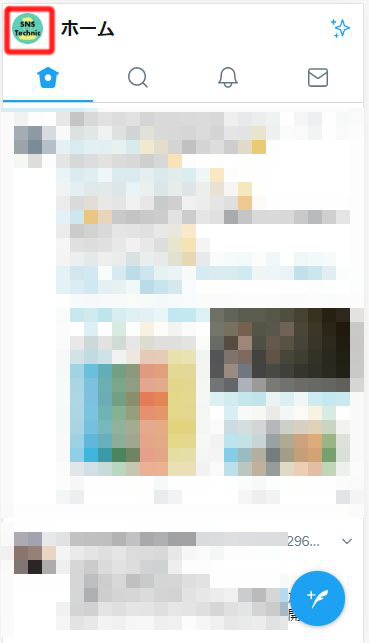
②メニューが出てくるので、そこから「設定とプライバシー」をタップ。
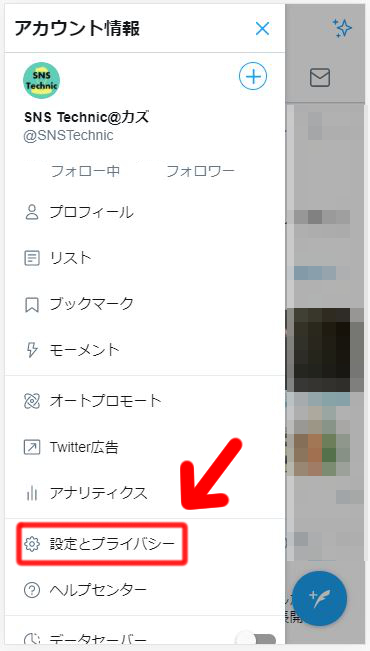
③設定の中から「通知」をタップ
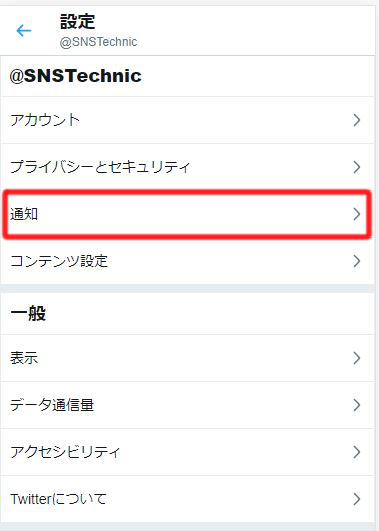
④設定の中に「メール通知」があるのでそこをタップして開きます。
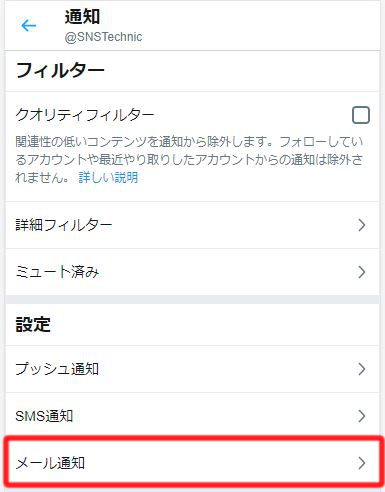
⑤赤枠で囲んである「メール通知」をスライドまたはタップすることで「オン」「オフ」の切り替えが可能です。灰色になっていれば「オフ」の状態になっており、メール通知が来なくなります。
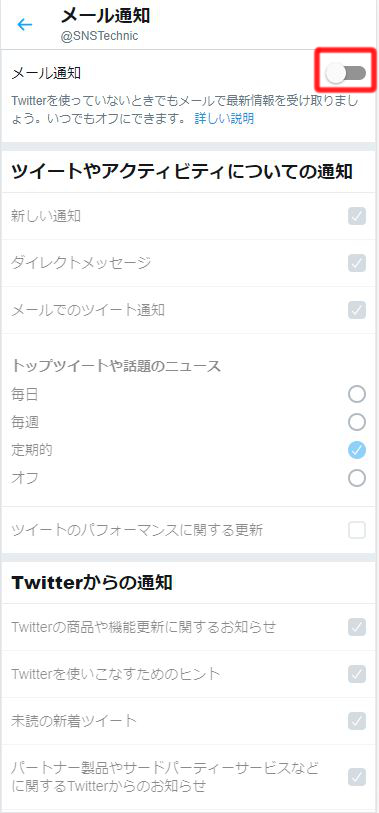
一部のメール通知のみを機能させたい場合は、チェックボックスをタップして選択してください。
Twitterからの通知やDMが来た時のお知らせなども、まとめてここで管理することができます。
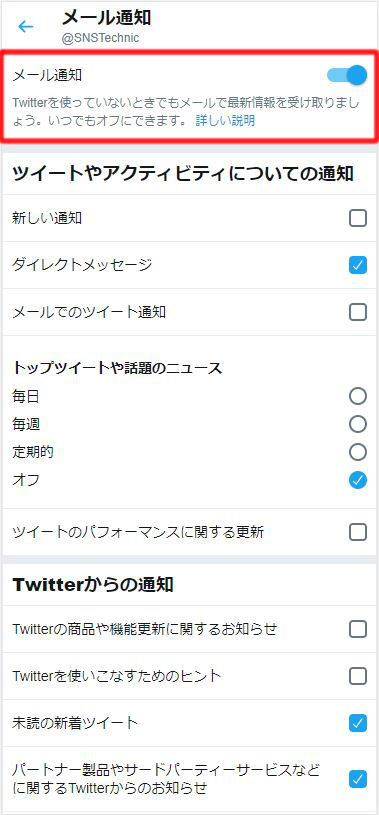
Twitterアプリからメール通知を設定する方法
先ほどの手順とほぼ同じ流れになります。
①まずは自分のアイコンをタップ。
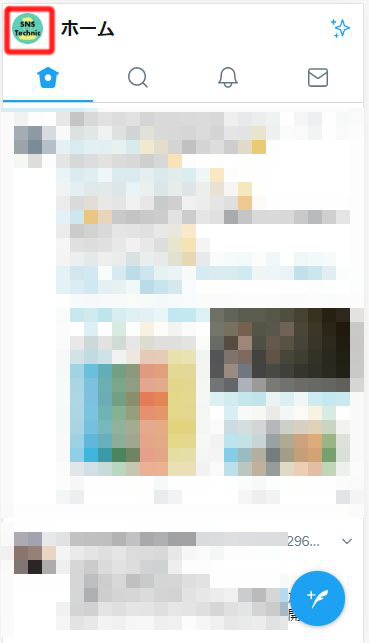
②メニューが出てくるので「設定とプライバシー」をタップ。
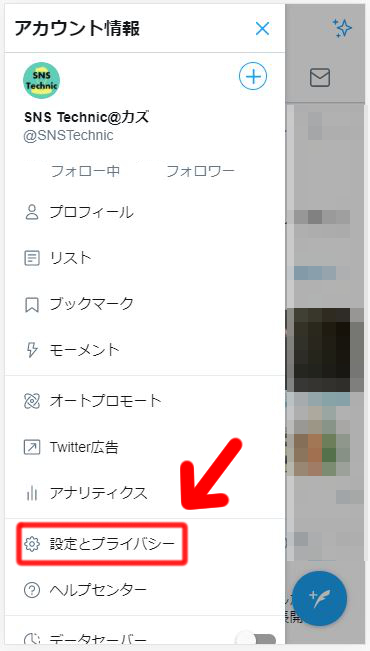
③「通知」をタップ。
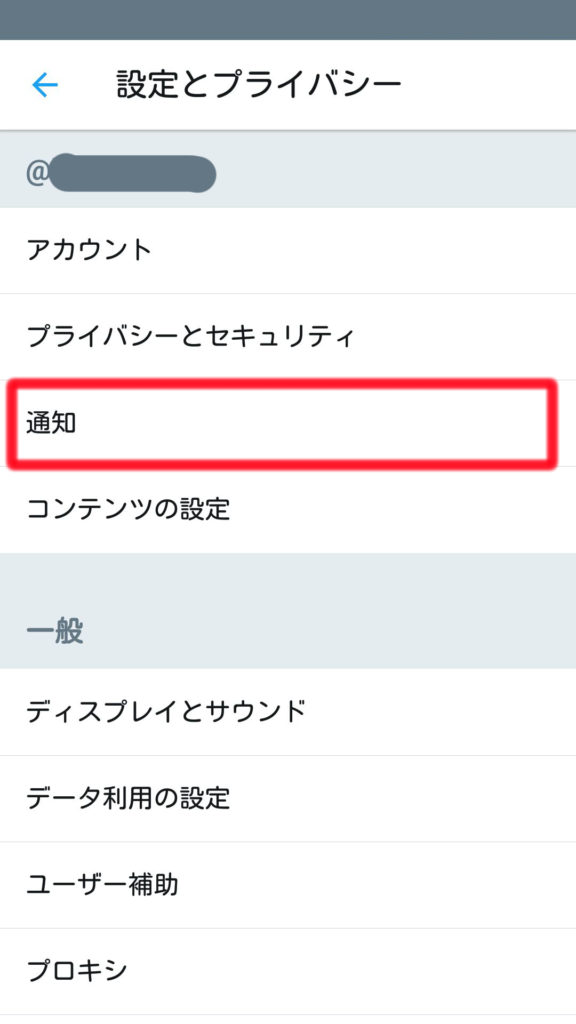
④下の方に「メール通知」があるのでそこをタップ。

⑤青色になっていれば「オン」、灰色になっていれば「オフ」の状態です。
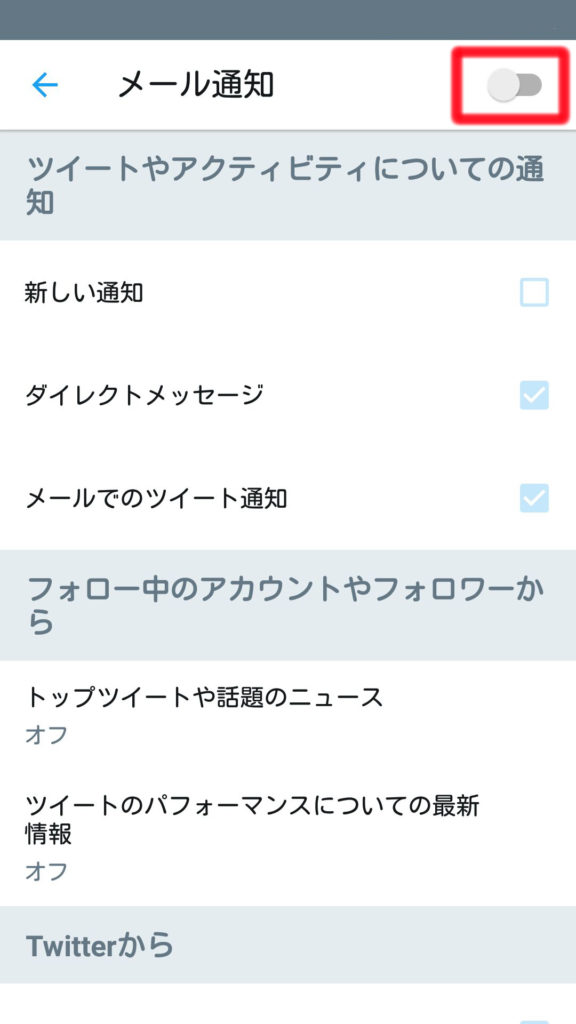
個別で設定をカスタマイズしたい場合は、メール通知を「オン」にしてチェックボックスで選択してください。
お疲れ様でした。
iPhone/android/PCのどの環境でも、基本的に設定の方法は同じです。
メールの通知をカスタマイズする方法
完全にオフにする方法でも良いですが、欲しい通知まで届かなくなるというデメリットがあります。
欲しい通知だけを設定する場合は、先ほどの通知の画面から行えます。
一部のメール通知のみを機能させたい場合は、メール通知を「オン」にした状態で、下にあるチェックボックスをタップして選択してください。
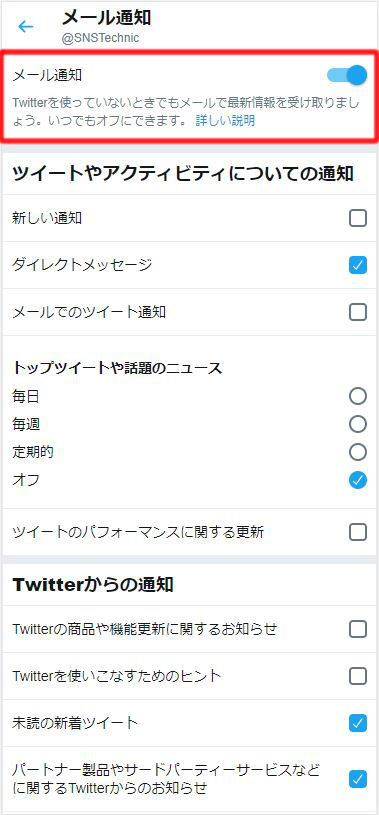
それぞれ必要な箇所にチェックを入れたり外したりすることで、個別にカスタマイズすることが可能です。
欲しい通知だけ残したいと言う方はぜひお試しください。
終わりに
Twitterのメール通知の設定は紹介した通り、意外と簡単に設定することが出来ます。
一つずつ選択してカスタマイズすることも可能ですし、色々と使い勝手も良いのではないでしょうか。
今回解説した方法を、ぜひお試しください。


コメント